关于停车场TL-WDR4310、4320路由器USB共享打印机的使用原理解说
tp路由器wdr4310怎么修改无线

tp路由器wdr4310怎么修改无线
tp路由器wdr4310修改无线的方法:
登录路由器的管理界面后,进入无线频段设置,选择无线同时工作在2.4ghz和5ghz频段(802.11a/b/g/n/ac)上,再点击保存。
1、设置2.4ghz频段的无线网络名称
进入无线设置2.4ghz >> 基本设置。
修改 ssid号即无线网络名称。
设置完成后点击保存。
设置过程中无需重启路由器,待所有无线参数设置完成后再重启。
2、设置2.4ghz频段的无线密码
进入无线设置 2.4ghz >> 无线安全设置。
选择wpa-psk/wpa2-psk,填写不少于8位的无线 psk密码。
设置完成后点击最下方保存按钮。
1、设置5ghz频段的无线网络名称
进入无线设置5ghz >> 基本设置。
修改 ssid号即无线网络名称。
设置完成后点击保存。
2、设置5ghz频段的无线密码
进入无线设置5ghz >> 无线安全设置。
选择wpa-psk/wpa2-psk,填写不少于8位的无线 psk密码。
设置完成后点击最下方保存按钮。
页面下方提示您已经更改了无线设置,重启后生效,点击重
启。
进入重启路由器页面。
点击重启路由器并确定。
待路由器重启完成,无线参数设置成功,无线终端可以连接修改后的无线网络。
如何设置路由器共享打印机

如何设置路由器共享打印机共享打印机是一种方便实用的技术,可以让多台电脑共用一台打印机。
而路由器作为网络设备中的重要一员,不仅可以实现网络连接功能,还可以实现打印机的共享。
在本文中,我们将介绍如何设置路由器共享打印机的方法和步骤。
一、检查硬件设备在设置路由器共享打印机之前,首先需要确保硬件设备的正常连接。
请将打印机正确地连接到路由器的USB接口,并确保路由器已连接到电源和计算机。
二、打印机共享设置1. 打印机驱动安装在计算机上安装正确的打印机驱动程序。
通常情况下,打印机驱动程序可以从打印机制造商的官方网站上下载到最新版本的驱动程序。
2. 打印机共享设置打开计算机的控制面板,在“设备和打印机”菜单下找到你要共享的打印机,右击该打印机并选择“共享”。
接下来,按照指引完成打印机共享的设置。
三、路由器设置1. 登录路由器管理页面打开浏览器,在地址栏中输入路由器的IP地址,按下回车键。
你需要输入正确的管理员用户名和密码来登录路由器管理页面。
如果你不知道路由器的IP地址、用户名和密码,可以参考路由器的用户手册或者咨询厂家的技术支持。
2. 配置路由器端口转发在路由器管理页面中,查找“端口转发”或者“端口映射”选项,并进入该选项。
添加新的端口映射规则,指定打印机所需的端口号和IP地址。
一般来说,打印机使用的端口号是9100。
保存设置并重启路由器。
3. 设置DHCP在路由器管理页面中,找到“DHCP服务器”选项,并进入该选项。
确保DHCP服务器已打开,并设置DHCP地址的范围。
这样可以确保计算机能够通过DHCP自动获取到IP地址,方便实现打印机的共享。
四、测试共享打印机在完成以上设置之后,你可以进行共享打印机的测试。
1. 连接到网络确保计算机和路由器都能正常连接到网络。
2. 添加打印机打开计算机的控制面板,进入“设备和打印机”菜单。
点击“添加打印机”按钮,计算机将自动搜索网络中的打印机。
选择正确的打印机并按照指引完成添加。
打印机共享方法

打印机共享方法首先,最简单的方法就是通过局域网进行打印机共享。
在这种方法中,您只需要将打印机连接到一个电脑上,并在该电脑上设置共享打印机的权限。
其他电脑只需要在网络中搜索到该共享打印机,并进行连接即可。
这种方法操作简单,适用于小型办公室或家庭环境。
其次,您还可以通过无线路由器实现打印机的共享。
现在的无线路由器大多都具备USB接口,您只需要将打印机连接到无线路由器的USB接口上,并在路由器设置界面中进行相关配置,即可实现多台电脑共享打印机。
这种方法不仅方便,而且可以实现无线打印,大大提高了办公效率。
另外,一些打印机本身就具备网络功能,您可以直接将打印机连接到局域网中,并在每台电脑上安装相应的打印机驱动程序,即可实现打印机的共享。
这种方法适用于中小型办公室,可以实现多台电脑同时访问打印机,提高了工作效率。
除了局域网共享外,您还可以通过云打印服务实现打印机的共享。
现在有许多云打印服务提供商,您只需要将打印机连接到云打印服务提供商的平台上,并在需要打印的电脑上安装相应的客户端,即可通过云端实现打印机的共享。
这种方法不受地域限制,可以实现远程打印,非常方便。
最后,您还可以考虑使用专业的打印机共享设备。
这些设备通常具备多种接口,支持多种打印机连接方式,可以实现多台电脑对多台打印机的共享,功能强大,适用于大型办公环境。
总的来说,打印机的共享方法多种多样,您可以根据实际需求选择合适的方法。
无论是局域网共享、无线路由器共享、网络打印机共享、云打印服务还是专业的共享设备,都可以帮助您实现打印机的共享,提高工作效率。
希望本文介绍的打印机共享方法能够为您的办公生活带来便利。
共享打印机连接原理

共享打印机连接原理一、什么是共享打印机共享打印机是指多台计算机通过网络、局域网或互联网连接到同一台打印机进行共享打印的技术。
这种技术可以提高办公效率,减少重复购买打印机的成本,并方便多人协同工作。
二、共享打印机连接方式1. 通过局域网连接共享打印机最常见的连接方式是通过局域网连接。
通常情况下,打印机连接到一个主机计算机,并与局域网中的其他计算机共享。
具体的连接步骤如下:1.网络连接:将打印机通过网线或Wi-Fi连接到主机计算机,确保主机计算机已连接到局域网。
2.共享设置:在主机计算机上打开共享设置,选择打印机进行共享,并设置共享名称。
此时,主机计算机充当打印服务器。
3.连接设置:在其他计算机上通过网络浏览器或操作系统提供的共享打印机搜索功能,找到主机计算机并连接到共享打印机。
4.安装驱动程序:在连接到共享打印机的计算机上,安装该打印机的驱动程序,以便正常使用打印功能。
2. 通过云打印连接云打印是一种新兴的共享打印机连接方式,它通过将打印任务上传到云端,然后由云打印服务供应商将任务发送给指定的打印机进行打印。
具体的连接步骤如下:1.注册账号:在云打印服务供应商的官方网站上注册一个账号,并登录到个人用户界面。
2.添加打印机:在个人用户界面中,选择添加打印机的选项,并按照指引将要共享的打印机添加到云打印系统中。
3.配置设置:在个人用户界面的打印机管理页面中,配置打印机的共享权限、访问密码等信息。
4.连接打印机:在需要打印的计算机上,安装云打印服务供应商提供的打印客户端或浏览器插件,并使用个人账号登录。
5.选择打印机:在打印菜单中选择云打印,并从列表中选择要连接的打印机。
上传文档后,云打印服务将负责将任务发送给指定的打印机。
三、共享打印机常见问题与解决方法1. 打印速度较慢共享打印机在打印速度上可能会受到局域网带宽限制,导致打印速度较慢。
解决方法包括:•检查网络状况:确保局域网连接稳定,网络带宽充足。
•缩小文件大小:尽量减少要打印文件的大小,如优化图片、压缩文档等。
共享打印机连接原理
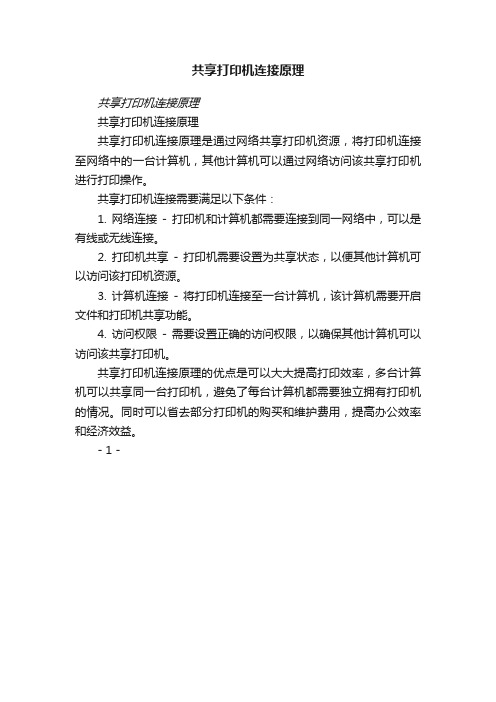
共享打印机连接原理
共享打印机连接原理
共享打印机连接原理
共享打印机连接原理是通过网络共享打印机资源,将打印机连接至网络中的一台计算机,其他计算机可以通过网络访问该共享打印机进行打印操作。
共享打印机连接需要满足以下条件:
1. 网络连接- 打印机和计算机都需要连接到同一网络中,可以是有线或无线连接。
2. 打印机共享- 打印机需要设置为共享状态,以便其他计算机可以访问该打印机资源。
3. 计算机连接- 将打印机连接至一台计算机,该计算机需要开启文件和打印机共享功能。
4. 访问权限- 需要设置正确的访问权限,以确保其他计算机可以访问该共享打印机。
共享打印机连接原理的优点是可以大大提高打印效率,多台计算机可以共享同一台打印机,避免了每台计算机都需要独立拥有打印机的情况。
同时可以省去部分打印机的购买和维护费用,提高办公效率和经济效益。
- 1 -。
普联TL-WDR4310路由器之USB接口妙用

普联TL-WDR4310路由器之USB接口妙用
普联TL-WDR4310路由器之USB接口妙用
相信细心的朋友都会发现,在普联TL-WDR4310路由器的后面接口处,有两个USB接口,这个USB接口到底有何用处呢,下面店铺就给大家讲一个实例,希望对您有所帮助!
普联TL-WDR4310路由器之USB接口妙用
普联TL-WDR4310路由器提供了网络打印服务器的功能,可以实现局域网电脑共享打印机的需求,下面是配置网络打印机的具体方法:
一、登陆普联TL-WDR4310路由器界面菜单在网络共享-打印服务器中将打印服务器状态确认为在线。
二、在电脑安装上连接到TL-WDR4310上的打印机的驱动程序,然后再安装普联TL-WDR4310路由器打印服务器客户端软件,安装完毕后会在电脑桌面上出现USB Printer Controller的图标。
三、双击图标USB Printer Controller。
软件打开之后会自动识别TL-WDR4310 USB口所接的打印机,此时就可以正常打印了。
普联TL-WDR4310路由器的打印服务器功能设置完毕,在打印文件时,选择正确的打印机型号即可,与普通的打印并无区别,局域网中的电脑可以通过普联TL-WDR4310路由器的打印服务器功能,让一台普通的打印机成为高端的网络打印机。
普联路由器的。
使用路由器USB接口共享文件和打印机

使用路由器USB接口共享文件和打印机在现代家庭和办公室中,共享文件和打印机是一个基本需求。
由于技术的进步,使用路由器USB接口共享文件和打印机已经变得非常容易。
在本文中,我们将介绍如何使用路由器USB接口来共享文件和打印机。
一、了解路由器的USB接口在开始共享文件和打印机之前,我们需要了解一些基本信息。
许多路由器都配备了USB接口,这些接口可能用于连接打印机,USB存储设备或其他外围设备。
这些设备可以轻松共享,并可在任何时候访问。
二、共享USB存储设备如果你想共享USB存储设备(如外置硬盘、U盘等),则可以按照以下步骤进行设置:1. 将USB存储设备连接到路由器的USB接口上。
2. 打开路由器管理界面。
这通常可以通过在网页浏览器中输入路由器的IP地址来完成。
3. 在路由器管理界面上找到和USB接口相关的设置。
这通常称为“USB共享”或类似的名称。
4. 在 USB 共享部分选择“启用网络共享”,然后将 USB 存储设备的共享名称设置为您自己想要的名称。
5. 您可以选择密码保护和访问权限等选项以设置您的共享。
现在,您可以在共享网络上访问您的USB 存储设备。
要访问共享,请确保您的计算机已连接到路由器,并可以从计算机上的文件资源管理器中打开访问共享文件夹。
三、共享打印机如果您想共享打印机,则可以按照以下步骤进行设置:1. 将打印机连接到路由器的USB接口上。
2. 打开路由器管理界面,并找到“打印服务器”或使用类似的名称。
3. 在打印服务器部分配置“打印服务器”。
4. 在“添加打印机”选项中,选择您的打印机并添加。
5. 您可以选择密码保护和访问权限等选项以设置您的共享。
现在,您可以在网络上访问您的共享打印机。
请确保您的计算机已连接到路由器,然后设置共享打印机并打印测试页面。
结论:使用路由器USB接口共享文件和打印机,只需要简单的设置就能实现,避免了传统的公共文件夹和服务器的复杂操作。
这样做不仅可以提高效率,而且还能减少安装和维护的时间和费用。
利用路由器的USB端口

利用路由器的USB端口随着互联网的不断发展,越来越多的家庭和企业使用路由器来连接网络,方便上网和数据共享。
虽然路由器的主要功能是分配IP地址和路由数据包,但它们还具有许多其他功能,包括通过USB端口连接其他设备,例如打印机,存储设备,甚至摄像头。
在本文中,我们将探讨如何使用路由器的USB端口,以及为什么要使用。
1. 连接打印机路由器的USB端口可以连接打印机,使多个设备可以使用同一台打印机。
首先,您需要检查您的路由器是否支持打印服务器功能。
如果支持,您可以将打印机连接到USB端口,并启用打印服务器功能。
一旦启用,您可以在网络上访问打印机并打印文档,而不必将计算机连接到打印机。
2. 连接存储设备路由器的USB端口还可以连接存储设备,例如USB闪存驱动器或外部硬盘驱动器。
这使得多个设备可以访问相同的文件,而无需担心文件被保存在某个特定设备上。
只需将存储设备插入USB端口,然后通过网络共享文件。
3. 连接摄像头路由器的USB端口还可以连接摄像头,使您可以远程访问视频流。
这对于家庭安全或监控非常有用。
只需将摄像头插入USB端口并启用网络摄像头功能即可。
为什么要使用路由器的USB端口?1. 节省时间和金钱使用路由器的USB端口可以让多个设备共享一个设备或资源,例如打印机和存储设备。
这避免了在每个设备上分别连接设备或资源的需求,从而节省了时间和金钱。
2. 提高安全性将存储设备连接到路由器的USB端口可以提高文件安全性。
由于存储设备连接到路由器而不是直接连接到特定设备,因此可以更轻松地管理文件。
此外,路由器通常具有防火墙等安全功能,可以保护您的文件免受恶意软件和黑客攻击。
3. 便于家庭和办公室设备管理通过使用路由器的USB端口连接设备和资源,可以避免在多个设备上进行重复设置。
这可以让您更轻松地管理设备和资源,并节省时间和精力。
结论:使用路由器的USB端口可以让您更轻松地管理多个设备和资源,并节省时间和金钱。
无论您在家中还是办公室中使用路由器,它都可以为您提供值得利用的功能。
网络打印机共享器的原理
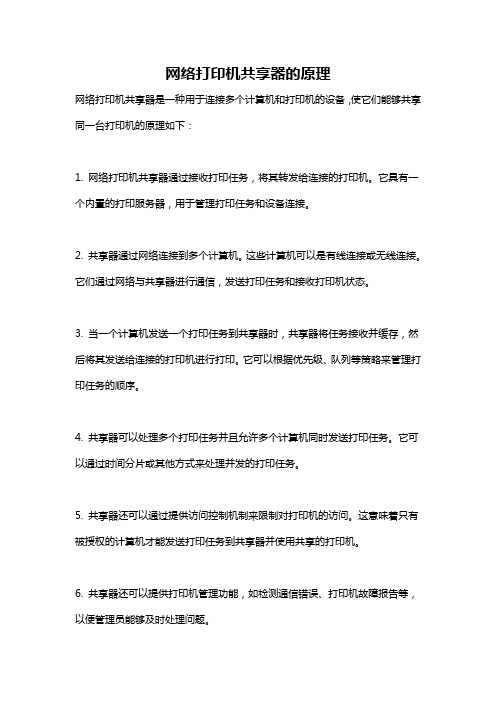
网络打印机共享器的原理
网络打印机共享器是一种用于连接多个计算机和打印机的设备,使它们能够共享同一台打印机的原理如下:
1. 网络打印机共享器通过接收打印任务,将其转发给连接的打印机。
它具有一个内置的打印服务器,用于管理打印任务和设备连接。
2. 共享器通过网络连接到多个计算机。
这些计算机可以是有线连接或无线连接。
它们通过网络与共享器进行通信,发送打印任务和接收打印机状态。
3. 当一个计算机发送一个打印任务到共享器时,共享器将任务接收并缓存,然后将其发送给连接的打印机进行打印。
它可以根据优先级、队列等策略来管理打印任务的顺序。
4. 共享器可以处理多个打印任务并且允许多个计算机同时发送打印任务。
它可以通过时间分片或其他方式来处理并发的打印任务。
5. 共享器还可以通过提供访问控制机制来限制对打印机的访问。
这意味着只有被授权的计算机才能发送打印任务到共享器并使用共享的打印机。
6. 共享器还可以提供打印机管理功能,如检测通信错误、打印机故障报告等,以便管理员能够及时处理问题。
总的来说,网络打印机共享器的原理就是通过接收和转发打印任务,管理打印队列,并提供访问控制和管理功能,使多台计算机能够共享同一台打印机。
利用无线路由器进行打印机共享访问的教程

利用无线路由器进行打印机共享访问的教程利用无线路由器进行打印机共享访问的教程随着无线网络的快速发展,其应用的范围更加的广阔。
现在不少单位已经开始使用无线网络了,在该无线网络环境中虽然我们也可以非常轻松地进行文件夹共享访问操作,但是要想进行打印机共享访问操作还没有那么方便。
那么能否找到一条有效的办法在无线路由器工作环境中,也能轻松地进行打印机共享访问操作呢?事实上,要想利用无线路由器进行打印机共享访问操作也不是多大的难事,店铺告诉大家,只要按照下面的操作就能轻松实现打印机共享访问的目的。
首先在无线网络工作环境中,找一台与无线路由器设备能够顺畅连接的普通工作站,以系统管理员身份登录进该工作站系统,在该系统中依次单击“开始”/“设置”/“打印机和传真”命令,在弹出的打印机列表窗口中,双击“添加打印机”图标,之后按照向导提示正确将打印机设备安装到对应工作站系统中,同时将它设置成共享状态;在安装并设置好目标网络打印机后,再从无线网络中找到需要访问网络打印机的.目标客户机,并在该系统中打开打印机列表窗口中,同时双击其中的“添加打印机”图标,打开打印机安装向导窗口,之后将“网络打印机,或连接到另一台计算机的打印机”项目选中;当屏幕上出现提示询问是否进行MS-DOS方式打印时,应该选择“否”,不然的话很可能在日后通过无线网络访问网络打印机的时候遇到错误;下面通过无线路由器浏览的方式搜索到我们先前安装设置好的目标共享打印机,这一步是必须要操作正确的。
如何利用无线路由器进行打印机共享访问操作?不过,在这里提醒大家的是,要是本地无线网络中的无线路由器设备支持DHCP功能时,只要在向导界面中选择“浏览打印机”选项,就能非常方便地搜索无线网络环境中的目标网络打印机了,倘若无法搜索到目标网络打印机时我们应该认真检查无线路由器是否运行正常。
一旦搜索到目标网络打印机,再按向导提示完成剩余的安装操作,日后就可以象访问普通打印机那样进行无线共享打印操作了。
使用网络连接共享打印机
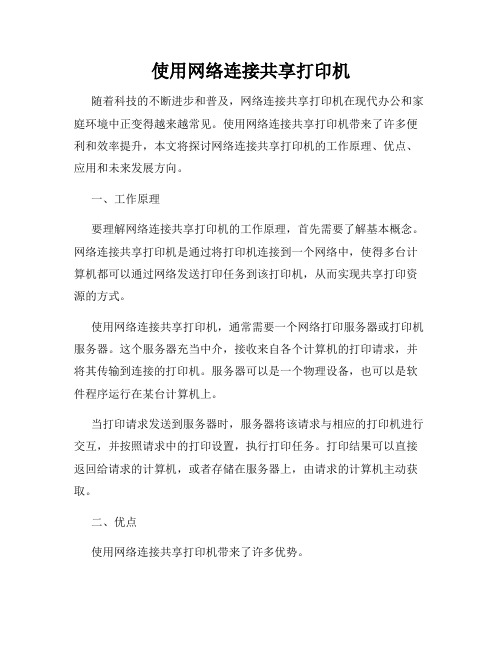
使用网络连接共享打印机随着科技的不断进步和普及,网络连接共享打印机在现代办公和家庭环境中正变得越来越常见。
使用网络连接共享打印机带来了许多便利和效率提升,本文将探讨网络连接共享打印机的工作原理、优点、应用和未来发展方向。
一、工作原理要理解网络连接共享打印机的工作原理,首先需要了解基本概念。
网络连接共享打印机是通过将打印机连接到一个网络中,使得多台计算机都可以通过网络发送打印任务到该打印机,从而实现共享打印资源的方式。
使用网络连接共享打印机,通常需要一个网络打印服务器或打印机服务器。
这个服务器充当中介,接收来自各个计算机的打印请求,并将其传输到连接的打印机。
服务器可以是一个物理设备,也可以是软件程序运行在某台计算机上。
当打印请求发送到服务器时,服务器将该请求与相应的打印机进行交互,并按照请求中的打印设置,执行打印任务。
打印结果可以直接返回给请求的计算机,或者存储在服务器上,由请求的计算机主动获取。
二、优点使用网络连接共享打印机带来了许多优势。
首先,共享打印资源可以显著降低成本。
通过共享一台打印机,不需要为每台计算机都购买打印机设备,从而节省了大量的设备投资。
此外,维护和管理一台共享打印机比多台个体打印机更加方便和经济。
其次,网络连接共享打印机提高了工作效率。
当多个计算机共享同一台打印机时,可以避免打印任务排队等待,大大减少了打印等待时间。
此外,可以集中管理打印任务,监控打印队列,以便更好地控制和调度打印资源。
第三,共享打印机可以提高办公空间的利用率。
由于只需一台打印机,可以减少设备数量,节省桌面或办公室空间。
这对于小型办公室或有限空间的家庭用户来说尤为重要。
三、应用网络连接共享打印机广泛应用于各种场景中。
首先,大型公司和组织通常使用网络连接共享打印机来集中管理和控制办公环境中的打印任务。
通过这种方式,可以更好地管理打印成本、打印监控、打印安全等方面的问题。
其次,家庭用户也能够通过网络连接共享打印机实现便捷的打印服务。
TP-Link无线路由器设置USB网络共享的方法图文详细介绍

TP-Link⽆线路由器设置USB⽹络共享的⽅法图⽂详细介绍随着信息时代的发展,讯息资料层出不穷,企业或个⼈会有海量的信息数据需要传输及共享,传统的共享⽅式不仅配置⿇烦⽽且效率低下。
为了解决这个问题,TP-LINK推出多款新品⽆线路由器,不但满⾜双频⽆线路由器的基本需求,还增加了可接移动存储设备的USB接⼝。
将移动存储设备连接到USB接⼝上,并在设备的管理界⾯设置⽹络共享、FTP服务器、媒体服务器等功能,即可轻松实现信息资源的共享。
设置简单易⽤,即使没有专业的IT计算机知识的新⼿也可以配置⾃如,轻松维护。
下⾯以设置TP-Link TL-WR2543N⽆线路由器USB共享为例TL-WR2543N所具有⽹络共享管理功能可以帮助中⼩企业及家庭⽤户快速简单的搭建⽂件服务器及媒体服务器。
并且由于配置极其简单,甚⾄可以说是零配置,即使没有相关IT知识的⼈也可以轻松驾驭,维护起来也⾮常简单⽅便。
下图所⽰是⽂件服务器及媒体服务器的⼀般应⽤⽹络结构。
如上图所⽰将USB存储设备通过USB线连接到TL-WR2543N上,此时访问USB存储设备有三种⽅式,下⾯将⼀⼀介绍。
⼀、⽹络共享服务器TL-WR2543N下的局域⽹电脑在IE浏览器地址栏或者运⾏输⼊框中输⼊\\192.168.1.1就可以访问到USB存储设备的内容。
如下图所⽰。
注意:192.168.1.1是TL-WR2543N默认LAN⼝IP。
上图中的Volume1是TL-WR2543N识别的分区名称,TL-WR2543N最多可以⽀持到8个分区。
打开Volume1⽂件夹就可以访问存储设备中所有的⽂件了。
是不是很简单?不过部分⽤户可能会想,简单是简单,但是这样不太安全。
能不能给服务器设置访问的密码?当然可以!下⾯就介绍⼀下如何启⽤⽹络共享管理的密码访问功能。
1. 在⽹页浏览器输⼊192.168.1.1,输⼊登陆⽤户名及密码均为admin,打开TL-WR2543N的管理界⾯,点击菜单⽹络共享——⽹络共享管理,如下图所⽰。
使用路由器USB接口共享打印机

最近入手了新路由newifi,发现可以共享路由器,于是就研究了一下,写了这篇文章。
首先,你要有一台打印机,一个带USB口的路由器,并且路由器的系统支持打印机共享。
一般的智能路由器都支持。
路由器:新路由2
打印机:HP 1112
计算机系统:WIN10
1、进入路由器设置,我的是在浏览器地址栏输入192.168.99.1,找到并打开打印机共享功能(可以参照路由器的说明书)。
2、先把打印机插到路由器的usb口上,可以通过USB HUB链接,然后将打印机开机。
3、看路由器是不是检测到了打印机,如果检测到了,记下打印机的端口。
4、在电脑上安装打印机的驱动。
(打印机附带的光盘,或者打印机官网下载)
5、在电脑上添加打印机(以win10为例)
进入设置-设备-打印机和扫描仪,点添加打印机和扫描仪。
点击我需要的打印机不在列表中。
选择使用TCP/IP地址或主机名添加打印机,然后点击下一步。
设备类型选择TCP/IP设备,主机名或IP地址填你进入路由器设置的地址,然后点击下一步。
点击设置
协议选Raw,端口号改成之前记下的,然后确定,下一步。
选好打印机厂商,和打印机型号,然后点击下一步。
然后一路点击下一步,打印机就安装好了。
打印机直接连路由器USB接口,实现整个局域网共享打印。

打印机直接连路由器USB接口,实现整个局域网共享打印。
有的办公室只有一台打印机,大家都要用,插数据线麻烦,网络共享打印又容易出问题。
今天就来说说把打印机直连路由器USB接口来实现整个局域网内的共享打印。
首先,你的路由器要有USB接口。
并把打印机连接到路由器的USB接口上。
进入你的路由器管理界面,在功能设置里打开USB打印机功能或相关功能。
如果没有这个,可以看下状态及历史记录里,有没有显示打印机的信息,如果有表示路由器与打印机连接正常。
电脑进控制面板打开设备和打印机
点击添加打印机
点击我所需的打印机未列出
选择使用TCP/IP地址或主机名称添加打印机
在主机名或IP地址栏填上你路由器的IP并点击下一步。
通常为192.168.1.1
在点击标准选下卡
在打开的选项卡里找到你打印机品牌类型。
直接下一步
等待扫描打印机
扫描完成后选择你要添加的打印机驱动。
等待安装完成后就可以打印测试页了。
如果装上了请回来给点赞留言,如果有什么问题也欢迎回来提问,我一定尽力回答。
TP-LinkTL-WDR4320无线路由器上网怎么设置
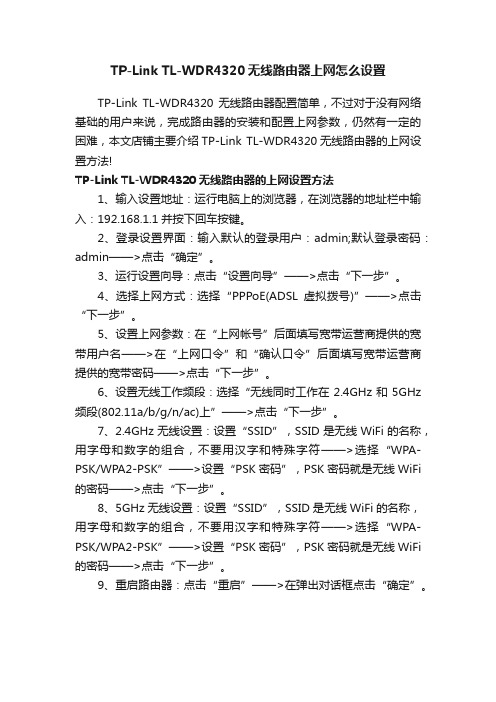
TP-Link TL-WDR4320无线路由器上网怎么设置TP-Link TL-WDR4320无线路由器配置简单,不过对于没有网络基础的用户来说,完成路由器的安装和配置上网参数,仍然有一定的困难,本文店铺主要介绍TP-Link TL-WDR4320无线路由器的上网设置方法!TP-Link TL-WDR4320无线路由器的上网设置方法1、输入设置地址:运行电脑上的浏览器,在浏览器的地址栏中输入:192.168.1.1并按下回车按键。
2、登录设置界面:输入默认的登录用户:admin;默认登录密码:admin——>点击“确定”。
3、运行设置向导:点击“设置向导”——>点击“下一步”。
4、选择上网方式:选择“PPPoE(ADSL虚拟拨号)”——>点击“下一步”。
5、设置上网参数:在“上网帐号”后面填写宽带运营商提供的宽带用户名——>在“上网口令”和“确认口令”后面填写宽带运营商提供的宽带密码——>点击“下一步”。
6、设置无线工作频段:选择“无线同时工作在2.4GHz和5GHz 频段(802.11a/b/g/n/ac)上”——>点击“下一步”。
7、2.4GHz无线设置:设置“SSID”,SSID是无线WiFi的名称,用字母和数字的组合,不要用汉字和特殊字符——>选择“WPA-PSK/WPA2-PSK”——>设置“PSK密码”,PSK密码就是无线WiFi 的密码——>点击“下一步”。
8、5GHz无线设置:设置“SSID”,SSID是无线WiFi的名称,用字母和数字的组合,不要用汉字和特殊字符——>选择“WPA-PSK/WPA2-PSK”——>设置“PSK密码”,PSK密码就是无线WiFi 的密码——>点击“下一步”。
9、重启路由器:点击“重启”——>在弹出对话框点击“确定”。
如何使用路由器USB共享

如何使用路由器USB共享随着科技的快速发展,越来越多的设备需要连接到互联网,而家庭中的路由器往往成为连接的核心。
为了方便共享文件和资源,很多路由器都提供了USB接口,可以将U盘、硬盘等外部存储设备连接到路由器上,并在局域网中共享。
本文将介绍如何使用路由器的USB共享功能,让您的设备更便捷地访问共享文件和资源。
一、准备工作在开始配置路由器的USB共享功能之前,您需要先准备以下材料:1. 一台支持USB共享功能的路由器;2. 一根USB数据线;3. 一个U盘或硬盘等外部存储设备;4. 连接电脑的网络线或Wi-Fi。
二、连接存储设备首先,将U盘、硬盘等外部存储设备通过USB数据线连接到路由器的USB接口上。
确保设备连接牢固,接口没有松动。
三、配置路由器1. 打开电脑的浏览器,并输入路由器的管理网址。
通常为“192.168.1.1”或“192.168.0.1”。
如果您不确定路由器的管理网址,请参考路由器的说明书。
2. 输入路由器的用户名和密码,登录路由器管理界面。
如果您之前没有修改过路由器的用户名和密码,通常默认的用户名为“admin”,密码为空或为“admin”。
3. 进入路由器的设置界面,找到USB共享功能的选项。
不同品牌和型号的路由器设置界面可能不同,具体位置请参考路由器的说明书。
4. 在USB共享功能的选项中,启用USB共享功能。
有些路由器还会要求您设置共享文件的访问权限和密码。
5. 保存设置并重启路由器。
路由器重新启动后,USB共享功能就已经生效了。
四、访问共享文件1. 将需要连接到共享文件的设备连接到路由器的Wi-Fi或有线网络上。
2. 打开设备上的文件管理器或资源管理器,进入网络共享文件夹。
具体操作方法因设备而异,可参考设备的说明书。
3. 在网络共享文件夹中,您应该能够找到路由器共享的文件夹。
双击进入文件夹,即可访问共享的文件和资源。
通过以上步骤,您已经成功地配置了路由器的USB共享功能,并可以方便地使用设备访问共享的文件和资源。
用两个路由器如何共享一台打印机

用两个路由器如何共享一台打印机?(路由器一个为主,一个是在主路由后分出的子路由,打印机连在了子路由上)满意答案:把子路由的路由功能关闭,当交换机用,pc在同一网段就可以追问:怎么弄呀?谢谢。
补充:你把主路由分到子路由的网线插到lan口上,而不是WAN口(WAN口不使用),用连接在子路由上的电脑通过ie浏览器连接到子路由上(如:http;//192.168.0.1或者http://192.168.1.1,初始用户和密码一般是用户:admin 密码:admin),然后进去把子路由dhcp功能关闭,即自动分配ip,就可以了。
你可以在开始---运行中输入cmd,进入在输入ipconfig/all查看需要共享打印机的电脑和要使用打印机的电脑是否在同一网段,如果是,共享打印机,在另一台电脑开始--运行中输入如://192.168.0.123,双激共享出来的打印机就可以了。
不同网段间打印机共享的方法几种以下是搜集到的一些不同子网(网段)间打印机共享的方法:第一种(实验通过):此方法可以让两个不在同一子网的用户共享一台打印机如果有可能的情况下甚至可以通过Internet共用一台打印机。
1、对安装打印机的那台机器的防火墙设置如图:防火墙--例外-->文件和打印机共享(双击)==》将TCP139 ,445 ,137,138 更改范围-->“任何计算机”2、添加方法我的电脑--地址栏中输入\\打印机所联机器IP地址\打印机共享全名回车即可提示安装。
例如\\ 192.168.0.8\hp5550第二种:某单位有两个局域网,一个用于内部办公,一个用于接入Internet,这两个网络通过交换机联系在一起;现在有一台网络打印机连接在Internet网络上,那么内网的工作站,能否共享到Internet网络上的打印机呢?答:很显然,上面的两个局域网处于不同网段,因此我们在内网的工作站上,无法使用网上邻居,直接访问到Internet网络上的共享打印机。
- 1、下载文档前请自行甄别文档内容的完整性,平台不提供额外的编辑、内容补充、找答案等附加服务。
- 2、"仅部分预览"的文档,不可在线预览部分如存在完整性等问题,可反馈申请退款(可完整预览的文档不适用该条件!)。
- 3、如文档侵犯您的权益,请联系客服反馈,我们会尽快为您处理(人工客服工作时间:9:00-18:30)。
关于停车场TL-WDR4310/432路由器USB共享打印机的使用原理解说:
[示例图]
当局域网内电脑用户小李连接上printer EPSON-USB printer打印机后,小李的电脑即为printer EPSON-USB printer打印机服务器,小李需将printer EPSON-USB printer打印机共享给局域网内的其他电脑用户(客户端),通过小李的电脑IP或电脑名访问打印机,客户端会生成\\192.168.x..x\某某打印机(可自定义打印机名称)或\\gpt –xiaoli \某某打印机((可自定义打印机名称),而小李则可直接选择printer EPSON-USB printer进行打印或管理打印机。
注意局域网内只能选定一台电脑充当打印机服务器,也就是说当电脑用户小李连接上printer EPSON-USB printer打印机后,局域网内其他电脑用户不得连接TP-Link USB printer controller管理软件内printer EPSON-USB printer 打印机,已经连接上的电脑要么充当服务器,要么断开连接充当客户端,一定要谨遵使用原理。
